Hur man laddar ner LinkedIn Data med hjälp av LinkedIn Data Export Tool
Utan tvekan är den Kalifornien-(California) baserade sociala nätverkswebbplatsen LinkedIn praktiskt för människor som vill anställa människor eller bli anställd. Om du har använt LinkedIn länge och du vill ladda ner din profildata, här är vad du behöver göra. Liksom andra sociala nätverkssajter som Facebook erbjuder LinkedIn ett liknande alternativ för att ladda ner dina data,
Ladda ner LinkedIn Data(Download LinkedIn Data) med hjälp av LinkedIn Data Export Tool
Vad du kan förvänta dig när du laddar ner LinkedIn- profildata
LinkedIn samlar inte in samtals- eller sms-metadata som Facebook gör(Call or SMS metadata as Facebook does) . Därför, när du laddar ner profildata från LinkedIn , kan du hitta detaljer om dina uppladdade mediefiler till anslutningar – du skulle få allt i den nedladdade filen. För att vara mer specifik kan du hitta följande saker-
- Mediafiler(Media) : Dina filer tillsammans med delade filer.
- Anslutningar: Alla anslutningar du har inklusive deras förnamn, efternamn, deras e-postadress, företag de för närvarande är postade i, nuvarande position, anslutningsdatum, webbplats, meddelanden, etc.
- Utbildning: Din utbildning har du nämnt i din profil.
- E-(Email) postadress: Alla e-postadresser som du använde för att skapa en företagsprofil eller personlig profil på LinkedIn .
- Importerade kontakter: Alla kontakter som importerats från Facebook och andra platser inklusive deras förnamn, efternamn, profilens e-postadress och datum och tid.
- Inbjudningar: Alla inkommande inbjudningar tillsammans med datum och tid och meddelanden.
- Språk: Detta kommer att innehålla alla språk som du har inkluderat i din profil tillsammans med kunskaperna.
- Meddelanden: Alla meddelanden du har fått och skickat på LinkedIn .
- Befattningar: Alla platser du har arbetat tidigare.
- Profil: Din profildata med förnamn, efternamn, födelsedatum, rubrik, sammanfattning, bransch, land, postnummer(ZIP) , geolokalisering(Geolocation) , twitterhandtag, webbplatser, snabbmeddelanden, etc.
- Kvitton: Om du har ett LinkedIn Premium- abonnemang kan du också hitta ett kvitto.
- Registrering: Registreringsdatumet när du skapade LinkedIn- kontot.
- Färdigheter: Alla färdigheter du har inkluderat i din profil.
- Videor: Om du har lagt upp någon video någonsin kan du hitta det i det här avsnittet.
Hur man laddar ner LinkedIn-data
Detta är väldigt enkelt och inte mycket tidskrävande, eftersom LinkedIn har ett officiellt verktyg för att göra det. För att komma igång, logga in på ditt LinkedIn-konto(sign into your LinkedIn account) . Klicka på din profilbild i den övre menyraden och välj Inställningar och sekretess(Settings & Privacy) .
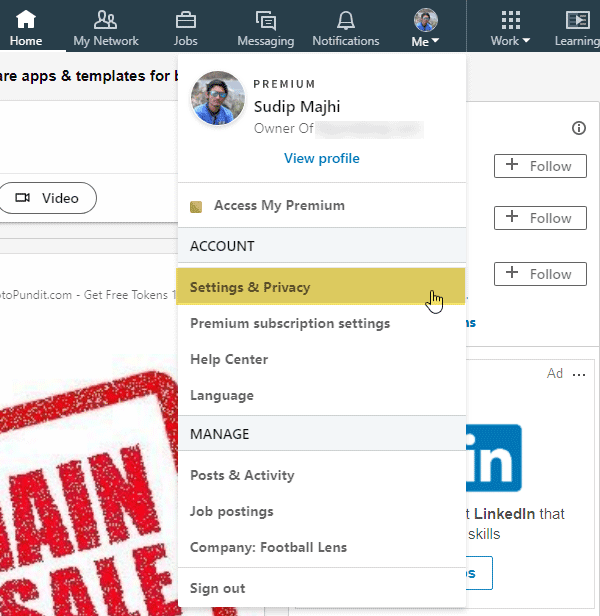
Växla nu från fliken Konto(Account ) till fliken Sekretess(Privacy ) . Scrolla ner tills du får rubriken Hur LinkedIn använder din data . (How LinkedIn uses your data )Under den här rubriken hittar du alternativet Ladda ner din data(Download your data) . Klicka på det.
Verktyg för LinkedIns dataexport
Alternativt kan du besöka den här sidan(this page)(this page) direkt för att ladda ner dina länkade in-data.
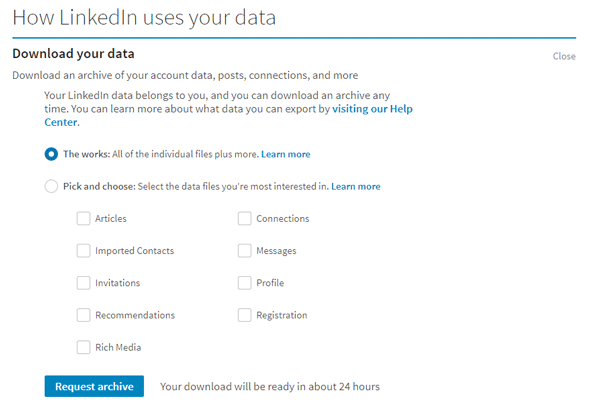
Nu har du två alternativ. Du kan ladda ner antingen fullständig profildata eller välja vilken data som helst som artiklar(Articles) , importerade kontakter(Imported Contacts) , anslutningar(Connections) etc. Välj dina alternativ och klicka på knappen Begär arkiv . (Request archive )Efter det kan du behöva ange ditt profillösenord.
Inom några ögonblick bör du få ett e-postmeddelande med följande ämnesrad: Den första delen av ditt LinkedIn-dataarkiv är klar(The first installment of your LinkedIn data archive is ready) .
I det mejlet hittar du en nedladdningslänk. Alternativt kan du gå till samma Sekretessflik(Privacy ) där du har begärt dataarkivet. Här skulle du få alternativet Ladda ner arkiv .(Download archive )
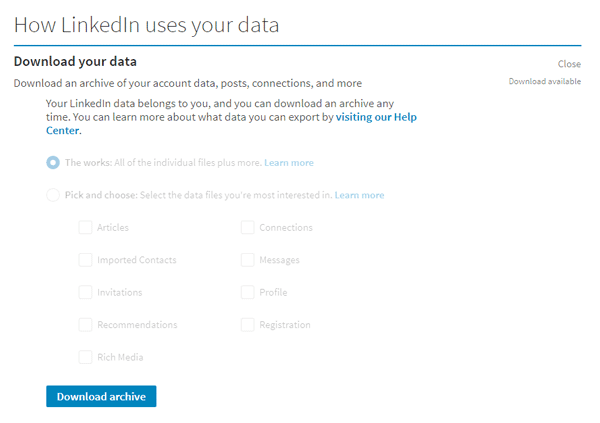
Efter nedladdning kan du hitta alla filer i CSV -format. Du kan öppna dem och kontrollera allt.
Hoppas du kommer att ha nytta av denna bit information.(Hope you will find this bit of information useful.)
Relaterad läsning:(Related reads:)
- Hur man laddar ner Instagram-data(How to download Instagram data)
- Ladda ner Facebook Data History.(Download Facebook Data History.)
Related posts
Hur man laddar ner Instagram-data med hjälp av Instagram Data Export Tool
Dual Boot Repair Tool: Reparera BCD Boot Configuration Data
Överför foton från Facebook till Dropbox - Facebook Data Transfer Tool
Recover Personal Files Tool återställer saknade personliga filer
Hur man exporterar WeMo energianvändningsdata till Excel
10 bästa professionella programvara för säkerhetskopiering och dataåterställning för Windows 10
LinkedIn "Open to Work"-funktion: Ska du använda den?
Hur man aktiverar privat läge i LinkedIn via webbläsaren
BitLocker Setup misslyckades med att exportera BCD-arkivet (Boot Configuration Data).
Microsoft Personal Data Dashboard låter dig bestämma hur din data ska användas
Hur man ändrar e-postadress på Facebook, Twitter och LinkedIn
Hur man postar en artikel på Linkedin (och bästa tiderna att posta)
EaseUS Data Recovery Wizard Free låter dig återställa förlorad eller raderad data
Förbättra din LinkedIn jobbsökning med dessa 6 tips
Kan inte importera registerfil. Inte all data skrevs till registret
Hur ser man vem som tittade på din LinkedIn-profil?
Hur man lägger till eller uppdaterar ditt CV på LinkedIn
Samsung Data Migration har fastnat på 0 %, 99 % eller 100 %
LinkedIn Logga in och logga in Säkerhets- och sekretesstips
Hur man gör LinkedIns skicklighetsbedömningar för att förbättra din profil
